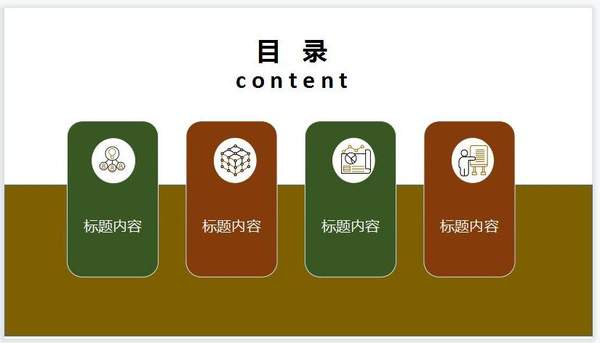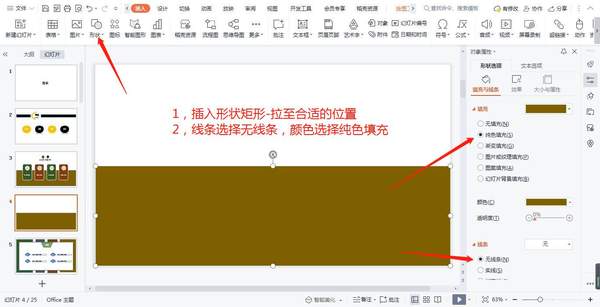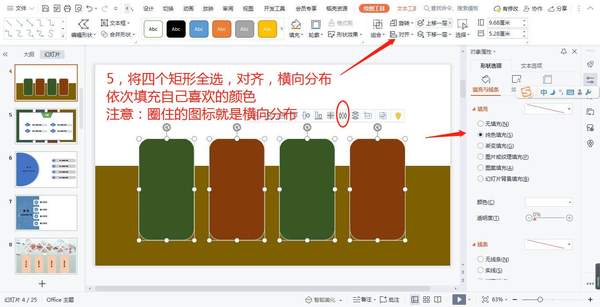ppt课件目录怎么制作(PPT目录怎么做)
ppt教学第三天
目录制作的保姆级教程来了
在制作之前我们需要新建一个空白的幻灯片,开始选项卡下,有个新建幻灯片,忘记截图了大家找一下。
第一步:插入选项卡下-形状-矩形(将矩形拉至合适位置)
第二步:选中矩形-填充颜色-纯色填充-选择合适的颜色即可;线条-无线条
第三步:插入选项卡下-形状-圆角矩形(拖动黄色小标可更改弧度)
第四步:选中圆角矩形-线条选择渐变线(这边图片有点小失误)
第五步:将我们整理好的圆角矩形复制三份,并移至合适的位置,
第六步:按住ctrl键进行全选,全选四个圆角矩形,选择对齐-横向分布。(这样四个圆角矩形之间的间距就是一样的 也不用自己一个个的去调整)
第七步:将四个圆角矩形依次更换颜色即可
第八步:插入-形状-圆形(按住shift键即可拖动一个完整的园)选中圆形-颜色填充为白色
第九步:选住圆形进行复制,放置圆角矩形上方
第十步:插入-图标(选择4个合适的图标,按照图中所示,移至圆形中)
做到这里我们的目录最难的部分已经学会了,加入标题就是一个全新的目录页了
最后我们在矩形的上方添加文本框输入目录即可
有哪一步不清楚的大家私信我或者看我的教学视频也是可以的。
听说有好多小伙伴都不太会ppt,从最基础的开始学起吧,让我们共同进步。
让我们一起看一下成品。今天你学会了吗
赞 (0)